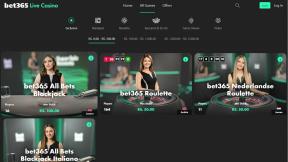Kako uvoziti in uporabljati nalepke na Discord
Miscellanea / / August 22, 2022
Discord je precej vsestranski, saj vam omogoča izražanje z besedilom in glasom. Mnogi običajno delijo besedila, glasovne zapiske, GIF-je in emojije. Nalepke so zabavna oblika izražanja, ki jo lahko uporabljate s prijatelji na strežniku Discord. Te nalepke so zaradi svoje animirane narave križanec med emodžiji in GIF-ji.

Vendar pa so za razliko od brezplačnih in takoj dostopnih nalepk na platformah za sporočanje, kot je WhatsApp, nalepke Discord težavnejše. Prvič, samo lastniki strežnika ali člani z določenimi dovoljenji vloge lahko naložijo nalepke po meri na strežnik. Število nalepk po meri, ki jih je mogoče naložiti, je odvisno od stopnje povečanja strežnika. Poleg tega je uporaba nalepk po meri na različnih strežnikih omejena za uporabnike Discord brez Nitra. S tem v mislih lahko tukaj uvozite in uporabljate nalepke Discord:
Kako uvoziti nalepke na strežnik Discord
Kot že omenjeno, uvoz nalepk v strežnik Discord zahteva lastništvo strežnika. Če niste lastnik strežnika, lahko zahtevate tudi dovoljenje vloge za »Upravljanje emojijev in nalepk«.
V času pisanja je upravljanje nalepk možno samo iz namizne aplikacije in spleta Discord. Ko pridobite dovoljenje, sledite spodnjim korakom za uvoz nalepk v strežnik Discord.
Korak 1: V računalniku kliknite meni Start in poiščite Discord.

2. korak: Kliknite Odpri, da zaženete aplikacijo Discord iz rezultatov.

3. korak: Na levi strani aplikacije Discord kliknite svoj strežnik, da ga odprete.

4. korak: Na vrhu aplikacije Discord kliknite spustni meni poleg imena vašega strežnika.

5. korak: V možnostih kliknite Nastavitve strežnika.

6. korak: Na strani z nastavitvami kliknite Nalepke.
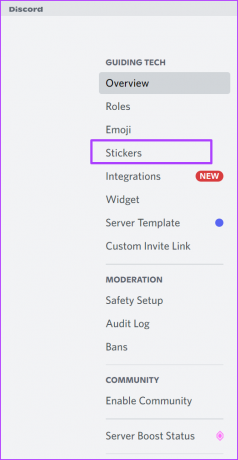
7. korak: Kliknite Naloži nalepko.

Strežniki brez ravni imajo samo pet prostih rež za nalepke. Če želite naložiti več nalepk, boste morali plačati za dvig ravni strežnika.
8. korak: Kliknite Prebrskaj pod poljem Datoteka.
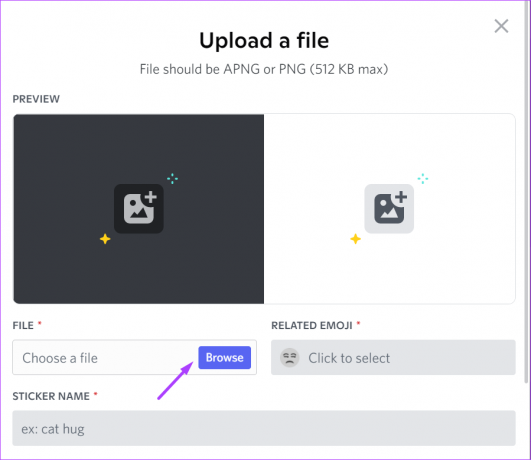
9. korak: Izberite datoteko z nalepko v računalniku in kliknite Odpri. Discord sprejema nalepke v formatih datotek PNG ali APNG.
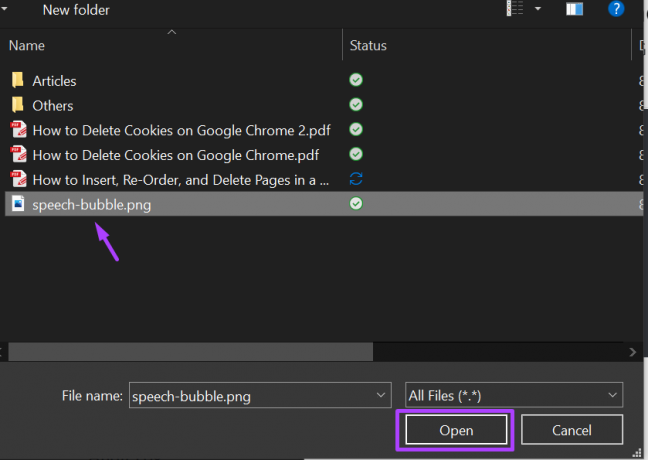
10. korak: Kliknite na emoji pod poljem Related Emoji.

11. korak: Izberite emoji, s katerim želite ostati povezani.

12. korak: Pod poljem Ime nalepke vnesite ime nalepke.
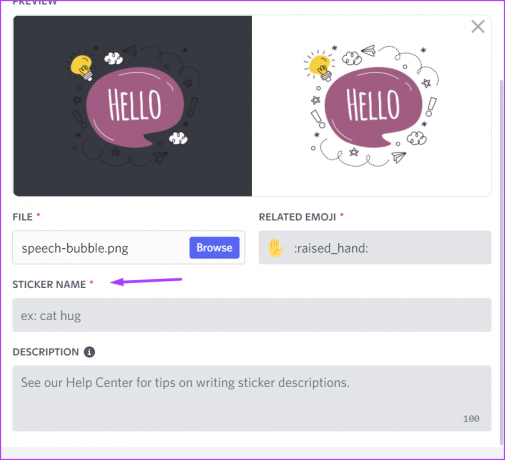
13. korak: Navedite opis za vašo nalepko za pomoč pri dostopnosti.
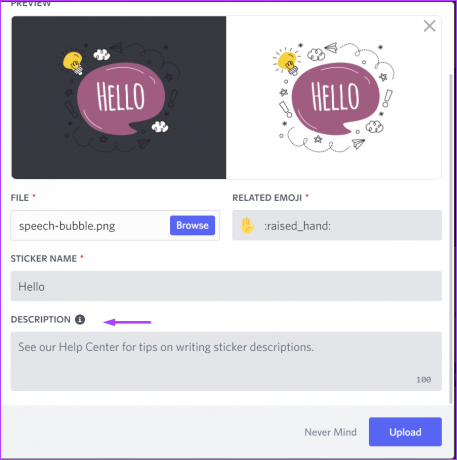
14. korak: Kliknite Naloži, da shranite novo nalepko na svoj strežnik.

Kako uporabljati nalepke na kanalu Discord
Za uporabnike Discorda lahko do nalepk svojega strežnika dostopate prek besedilnih kanalov. Če želite uporabiti nalepko z enega strežnika na drugem strežniku, zagotovite, da imate Nitro. Takole lahko uporabite nalepke:
Korak 1: V računalniku kliknite meni Start in poiščite Discord.

2. korak: Kliknite Odpri, da zaženete aplikacijo Discord iz rezultatov.

3. korak: Na levi strani aplikacije Discord kliknite svoj strežnik, da ga odprete.

4. korak: Izberite spustni meni poleg besedilnih kanalov in izberite kanal, na katerega želite poslati nalepko.

5. korak: Na besedilnem kanalu kliknite ikono nalepke na dnu strani.

6. korak: Izberite svoj strežnik na levi strani podokna, da si ogledate vse svoje nalepke strežnika.

7. korak: Kliknite želeno nalepko, da jo pošljete kanalu.

Kako animirati nalepke na strežniku Discord
Na Discordu sta dovoljeni dve obliki nalepk; APNG in PNG. APNG predstavlja animirane nalepke, PNG pa nalepke brez animacij. Če so vaše nalepke APNG, vendar opazite, da se ne animirajo, ko jih uporabite, lahko storite naslednje:
Korak 1: V računalniku kliknite meni Start in poiščite Discord.

2. korak: Kliknite Odpri, da zaženete aplikacijo Discord iz rezultatov.

3. korak: V spodnjem desnem kotu kliknite uporabniške nastavitve (ikona zobnika).

4. korak: Pomaknite se navzdol do razdelka z nastavitvami aplikacije in kliknite Dostopnost.
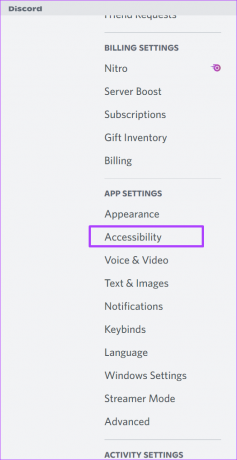
5. korak: Pomaknite se navzdol po nastavitvah dostopnosti do možnosti Nalepke.
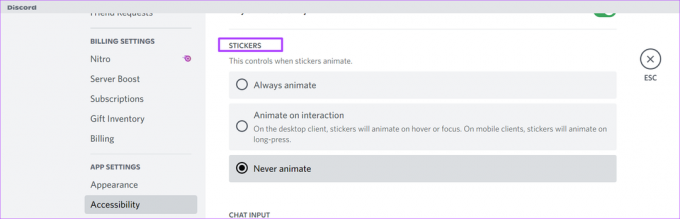
6. korak: Če želite zagotoviti, da se vaše nalepke datoteke APNG animirajo, ko jih uporabljate, izberite med Always Animate ali Animate on Interaction.
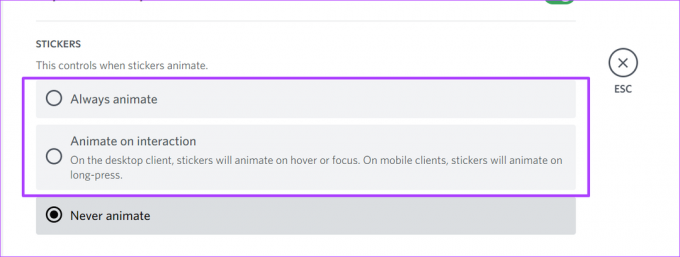
7. korak: Kliknite gumb Esc na strani, da se vrnete na besedilni kanal s svojimi nalepkami. Preverite lahko, ali so vaše nalepke APNG animirane.

Popravljanje neuspele posodobitve Discord
Če nimate možnosti nalaganja ali uporabe nalepk na strežnik in kanal Discord, je to morda zato, ker vaša aplikacija ni posodobljena. Lahko tudi zato, ker vaš Discorda ni bilo mogoče posodobiti. Lahko poskusite znova namestiti Discord ali počistite predpomnilnik, da odpravite težavo.
Nazadnje posodobljeno 22. avgusta 2022
Zgornji članek lahko vsebuje pridružene povezave, ki pomagajo pri podpori Guiding Tech. Vendar to ne vpliva na našo uredniško integriteto. Vsebina ostaja nepristranska in verodostojna.